Отчеты по кассе
Двумя основными отчетами по кассовым операциям являются «Баланс» и «Выручка». Имеются так же сгруппированные отчеты по заказам, проданным товарам, скидкам, сотрудникам и протоколам.
Отчет «Баланс»
Отчет «Баланс» предоставляет следующие основные данные по отработанному периоду:
- Выручку за период;
- Количество заказов (оплаченных, закрытых, открытых);
- Количество оплат в разрезе по видам оплат;
- Среднюю сумму чека;
- Количество гостей;
- Среднюю сумму на гостя;
- Остаток в кассе денежных средств (учитывает внесение, изъятие, наличный и безналичный расчет);
- Сумму скидок по типам;
- Сумму до скидок.
Так же в отчете «Баланс» дополнительным параметром можно включить отображение информации по выручке, полученной с каждой из подгрупп товаров.
Для формирования данного отчета необходимо перейти в следующее меню: «Торговый зал > Настройка кассы > Отчеты по кассе > Баланс» (рис. 1).
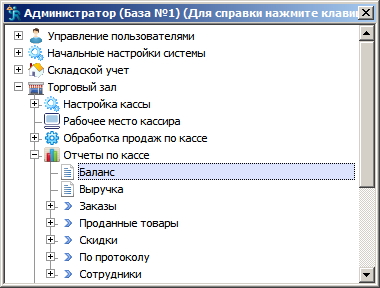
Рисунок 1. Меню "Баланс"
В открывшемся окне заполнению подлежат следующие поля (рис. 2):

Рисунок 2. Форма отчета "Баланс"
- Период – служит для быстрой установки «Даты начальной» и «Даты конечной» в соответствии с выбранным периодом;
- Торговые залы – из списка выбирается торговый зал, по которому нужно получить отчет;
- Разбивать по торговым залам – формирует отчет в разрезе по торговым залам;
- Дата начальная – устанавливает начало периода для получения отчета;
- Дата конечная – устанавливает конец периода для получения отчета;
- Шаблон – из списка выбирается шаблон, в рамках которого будут представлены данные отчета;
- Показывать продажи по подгруппам – включает отображение данных (выручка, скидки) отдельно по подгруппам.
После внесения всех необходимых данных нажмите кнопку «Выполнить».
Во время формирования отчета на экране будет отображаться информационное окно (рис. 3).

Рисунок 3. Информационное окно при формировании отчета
В случае нахождения системой ошибок на экране появятся следующие информационные окна (рис. 4,5,6,7).

Рисунок 4. Информационное окно

Рисунок 5. Информационное окно

Рисунок 6. Информационное окно

Рисунок 7. Диалоговое окно
После того как отчет будет сформирован он отобразиться в форме выбранного шаблона (рис. 8).
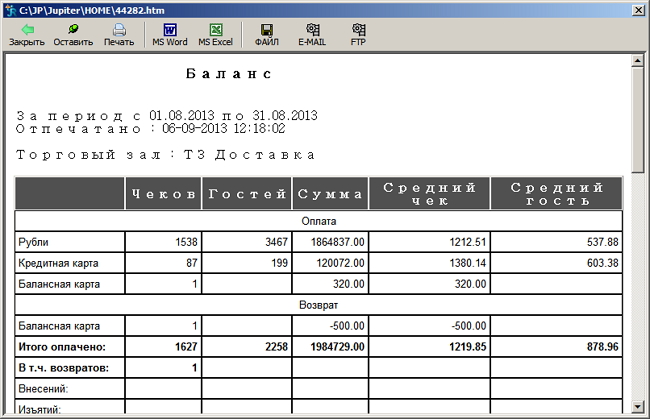
Рисунок 9. Отчет "Баланс"
Для возврата в основное меню нажмите кнопку «Назад». В том случае если при формировании отчета были выявлены ошибки, то на экране появиться окно протокола о выявлении ошибок (рис. 10).
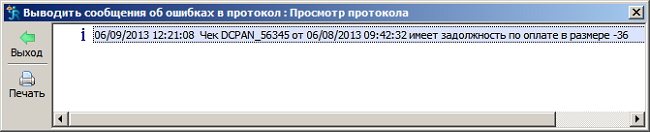
Рисунок 10. Сообщение об ошибке
Отчет «Выручка»
Отчет «Выручка» предоставляет следующие основные данные по отработанному периоду:
- Выручка;
- Выручка за период;
- Выручка по видам оплат;
- Выручка по персоналу (кассирам, официантам, курьерам, продавцам и т. д.);
- Выручка по часам;
- Сдача по кассирам.
Для формирования данного отчета необходимо перейти в следующее меню: «Торговый зал > Настройка кассы > Отчеты по кассе > Выручка» (рис. 11).
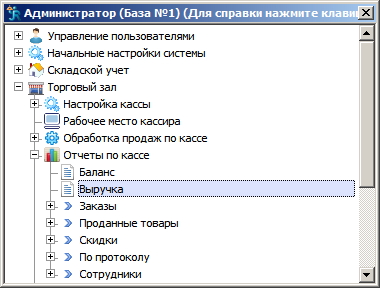
Рисунок 11. Меню "Выручка"
В открывшемся окне заполнению подлежат следующие поля (рис. 12):
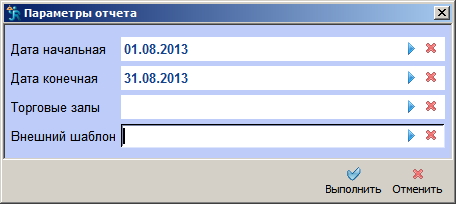
Рисунок 12. Форма отчета "Выручка"
- Дата начальная – устанавливает начало периода для получения отчета;
- Дата конечная – устанавливает конец периода для получения отчета;
- Торговые залы – из списка выбирается торговый зал, по которому нужно получить отчет;
- Внешний шаблон – из списка выбирается внешний шаблон, в рамках которого будут представлены данные отчета.
После внесения всех необходимых данных нажмите кнопку «Выполнить».
После того как отчет сформируется, он выведется в отдельном окне (рис. 13).
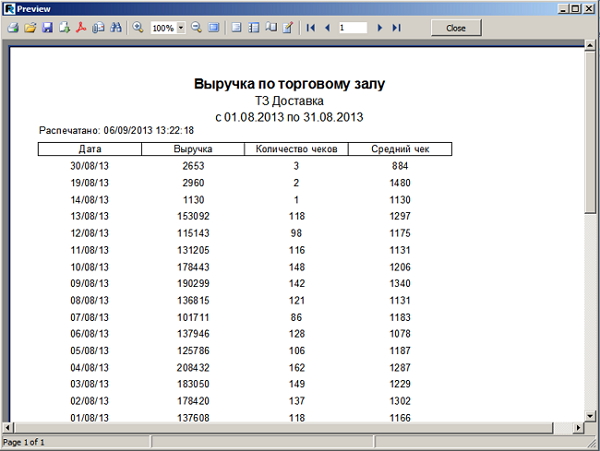
Рисунок 13. Отчет "Выручка"
В данном окне отчет так же можно распечатать, сохранить и т. д.
Отчеты по заказам
Меню «Заказы» включает в себя отчеты, которые отображают информацию по параметрам заказов (счетов).
К отчетам по заказам относятся:
Отчет «По временным интервалам" - данный отчет отображает информацию по количеству заказов (счетов) и их сумму по заданному интервалу времени. Для формирования отчета в открывшемся окне нужно заполнить поля (рис. 14):
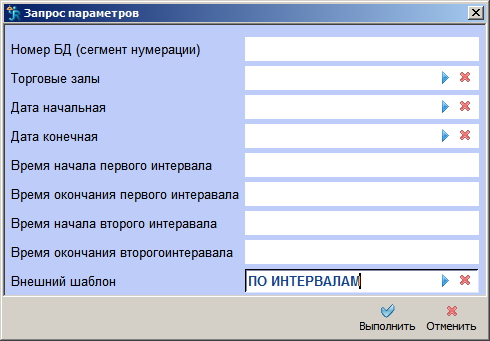
Рисунок 14. Форма отчета "По временным интервалам"
- Номер БД (сегмент нумерации) – номер базы данных, в которой хранятся заказы;
- Торговые залы – из списка выбираются торговые залы, по которым нужно сформировать отчет;
- Дата начальная – устанавливает начало периода для получения отчета;
- Дата конечная – устанавливает конец периода для получения отчета;
- Время начала первого интервала - устанавливает начальную границу первого интервала;
- Время окончания первого интервала - устанавливает конечную границу первого интервала;
- Время начала второго интервала - устанавливает начальную границу второго интервала;
- Время окончания второго интервала - устанавливает конечную границу второго интервала;
- Внешний шаблон – из списка выбирается внешний шаблон, в рамках которого будут представлены данные отчета.
Отчет «Заказы в разных разрезах» - основной отчет по заказам, позволяющий просмотреть заказы в различных разрезах. Для формирования отчета в открывшемся окне нужно заполнить поля (рис. 15):

Рисунок 15. Форма отчета "Заказы в разных разрезах"
- Период – из списка выбирается период, за который необходимо сформировать отчет;
- Номер БД (сегмент нумерации) - номер базы данных, в которой хранятся заказы;
- Торговые залы – из списка выбираются торговые залы, по которым нужно сформировать отчет;
- Дата начальная – устанавливает начало периода для получения отчета;
- Дата конечная – устанавливает конец периода для получения отчета;
- Подгруппы – из списка выбираются подгруппы, по которым необходимо сформировать отчет;
- Внешний шаблон – из списка выбирается внешний шаблон, в рамках которого будут представлены данные отчета.
Отчет «Список клиентов» - данный отчет отображает информацию по клиентам сделавших заказы за указанный период. Для формирования отчета в открывшемся окне нужно заполнить поля (рис. 16):
.jpg)
Рисунок 16. Форма отчета "Список клиентов"
- Номер БД (сегмент нумерации) - номер базы данных, в которой хранятся заказы;
- Торговые залы – из списка выбираются торговые залы, по которым нужно сформировать отчет;
- Дата начальная – устанавливает начало периода для получения отчета;
- Дата конечная – устанавливает конец периода для получения отчета;
- Внешний шаблон – из списка выбирается внешний шаблон, в рамках которого будут представлены данные отчета.
Отчеты по проданным товарам
Данное меню включает в себя отчеты, которые отображают информацию по проданным товарам.
К отчетам по проданным товарам относятся:
Отчет «Продажи в разных разрезах» - основной отчет по продажам, позволяющий просмотреть продажи в различных разрезах. Для формирования отчета в открывшемся окне нужно заполнить поля (рис. 17):

Рисунок 17. Форма отчета "Продажи в разных разрезах"
- Период – из списка выбирается период, по которому нужно сформировать отчет;
- Торговый зал – из списка выбирается торговый зал, по которому необходимо сформировать отчет;
- Подгруппы – из списка выбираются подгруппы, по которым необходимо сформировать отчет;
- Товары – из списка выбираются товары, по которым нужно сформировать отчет;
- Дата начальная – устанавливает начало периода для получения отчета;
- Дата конечная – устанавливает конец периода для получения отчета;
- Показывать продажи по нулевой цене – отображает в отчете проданные позиции с нулевой ценой;
- Внешний шаблон – из списка выбирается внешний шаблон, в рамках которого будут представлены данные отчета.
Отчет «Продажи по клиентам» - данный отчет отображает информацию, по продажам сгруппированную по клиентам. Для формирования отчета в открывшемся окне нужно заполнить поля (рис. 18):
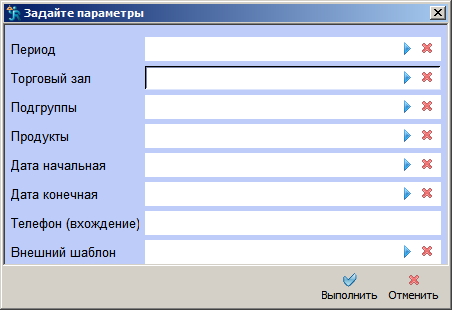
Рисунок 18. Форма отчета "Продажи по клиентам"
- Период – из списка выбирается период, по которому нужно сформировать отчет;
- Торговый зал – из списка выбирается торговый зал, по которому необходимо сформировать отчет;
- Подгруппы – из списка выбираются подгруппы, по которым необходимо сформировать отчет;
- Продукты – из списка выбираются товары, по которым нужно сформировать отчет;
- Дата начальная – устанавливает начало периода для получения отчета;
- Дата конечная – устанавливает конец периода для получения отчета;
- Телефон (вхождение) – вводится номер телефона или его часть, по которым нужно сформировать отчет;
- Внешний шаблон – из списка выбирается внешний шаблон, в рамках которого будут представлены данные отчета.
Отчет «Продажи по сотрудникам» - данный отчет отображает информацию, по продажам сгруппированную по сотрудникам. Для формирования отчета в открывшемся окне нужно заполнить поля (рис. 19):
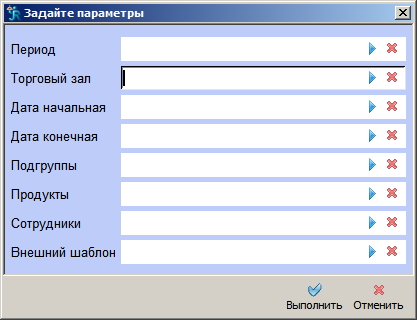
Рисунок 19. Форма отчета "Продажи по сотрудникам"
- Период – из списка выбирается период, по которому нужно сформировать отчет;
- Торговый зал – из списка выбирается торговый зал, по которому необходимо сформировать отчет;
- Дата начальная – устанавливает начало периода для получения отчета;
- Дата конечная – устанавливает конец периода для получения отчета;
- Подгруппы – из списка выбираются подгруппы, по которым необходимо сформировать отчет;
- Продукты – из списка выбираются товары, по которым нужно сформировать отчет;
- Сотрудники – из списка выбираются сотрудники, по которым нужно сформировать отчет;
- Внешний шаблон – из списка выбирается внешний шаблон, в рамках которого будут представлены данные отчета.
Отчет «Продажи по торговым залам» - данный отчет отображает информацию, по продажам сгруппированную по торговым залам. Для формирования отчета в открывшемся окне нужно заполнить поля (рис. 20):

Рисунок 20. Форма отчета "Продажи по торговым залам"
- Период – из списка выбирается период, по которому нужно сформировать отчет;
- Торговый зал – из списка выбирается торговый зал, по которому необходимо сформировать отчет;
- Подгруппы – из списка выбираются подгруппы, по которым необходимо сформировать отчет;
- Товары – из списка выбираются товары, по которым нужно сформировать отчет;
- Дата начальная – устанавливает начало периода для получения отчета;
- Дата конечная – устанавливает конец периода для получения отчета;
- Показывать продажи по нулевой цене - отображает в отчете проданные позиции с нулевой ценой;
- Внешний шаблон – из списка выбирается внешний шаблон, в рамках которого будут представлены данные отчета.
Отчеты по скидкам
«Отчет по скидкам» - данный отчет отображает информацию по примененным скидкам. Для формирования отчета в открывшемся окне нужно заполнить поля (рис. 21):
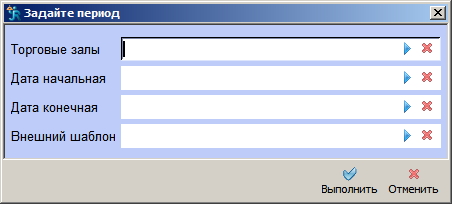
Рисунок 21. Форма "Отчет по скидкам"
- Торговые залы – из списка выбираются торговые залы, по которым необходимо сформировать отчет;
- Дата начальная – устанавливает начало периода для получения отчета;
- Дата конечная – устанавливает конец периода для получения отчета;
- Внешний шаблон – из списка выбирается внешний шаблон, в рамках которого будут представлены данные отчета.
Отчеты по протоколу
Данное меню включает в себя отчеты, которые отображают информацию по протоколам.
К отчетам по протоколам относятся:
«Отчеты по расширенному протоколу» - отображается информация о действиях пользователей с указанными параметрами. Для формирования отчета в открывшемся окне нужно заполнить поля (рис. 22):

Рисунок 22. Форма "Отчеты по расширенному протоколу"
- Торговые залы – из списка выбираются торговые залы, по которым необходимо сформировать отчет;
- Дата начальная – устанавливает начало периода для получения отчета;
- Дата конечная – устанавливает конец периода для получения отчета;
- Действие – из списка выбирается действие, по которому необходимо сформировать отчет;
- Внешний шаблон – из списка выбирается внешний шаблон, в рамках которого будут представлены данные отчета.
«Отчет по отменам» - позволяет просматривать информацию по удаленным позициям из заказов (счетов). Для формирования отчета в открывшемся окне нужно заполнить поля (рис. 23):
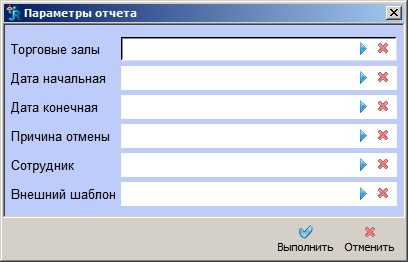
Рисунок 23. Форма "Отчет по отменам"
- Торговые залы – из списка выбираются торговые залы, по которым необходимо сформировать отчет;
- Дата начальная – устанавливает начало периода для получения отчета;
- Дата конечная – устанавливает конец периода для получения отчета;
- Причина отмены – из списка выбирается причина отмены, по которой нужно сформировать отчет;
- Сотрудник – из списка выбирается сотрудник, по которому необходимо сформировать отчет;
- Внешний шаблон – из списка выбирается внешний шаблон, в рамках которого будут представлены данные отчета.
Отчеты по сотрудникам
«Отчет по рабочим сменам сотрудников» - данный отчет используется, если ведется учет рабочего времени. Он позволяет просмотреть информацию по отработанным сменам сотрудников, а так же начисленной зарплате за отработанное время. Для формирования отчета в открывшемся окне нужно заполнить поля (рис. 24):
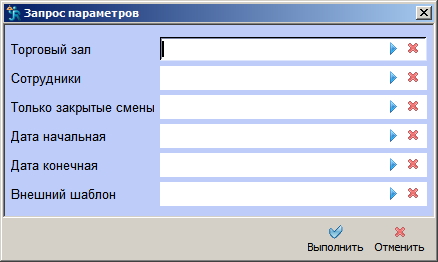
Рисунок 24. Форма "Отчет по рабочим сменам сотрудников"
- Торговый зал – из списка выбирается торговый зал, по которому должен быть сформирован отчет;
- Сотрудники – из списка выбираются сотрудники, по которым нужно сформировать отчет;
- Только закрытые смены – отображает в отчете только те смены сотрудников которые уже;
- Дата начальная – устанавливает начало периода для получения отчета;
- Дата конечная – устанавливает конец периода для получения отчета;
- Внешний шаблон – из списка выбирается внешний шаблон, в рамках которого будут представлены данные отчета.
Система JUPITER www.jupiter.systems (с) 2024г.

Нет комментариев